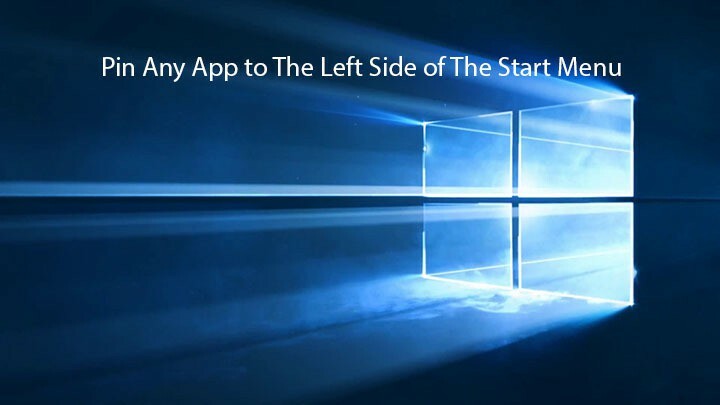
תוכנה זו תשמור על מנהלי ההתקנים שלך, ובכך תשמור עליך מפני שגיאות מחשב נפוצות ותקלות חומרה. בדוק את כל הנהגים שלך כעת בשלושה שלבים פשוטים:
- הורד את DriverFix (קובץ הורדה מאומת).
- נְקִישָׁה התחל סריקה למצוא את כל הנהגים הבעייתיים.
- נְקִישָׁה עדכן מנהלי התקנים כדי לקבל גרסאות חדשות ולהימנע מתקלות במערכת.
- DriverFix הורד על ידי 0 קוראים החודש.
גישה מהירה לאפליקציות הנפוצות שלך חשובה, לכן כדאי להצמיד אותן לאפליקציה שלך שורת המשימות או תפריט התחל.
אם אינך בטוח כיצד לעשות זאת, המשך לקרוא את המדריך הזה. אנו נסביר לך כיצד להצמיד כל יישום לצד שמאל של תפריט התחל ב- Windows 10.
צעדים להצמדת אפליקציות לצד שמאל של תפריט התחלה
הפקודה Pin to Start הייתה זמינה בגירסאות קודמות של Windows, אך כעת היא עובדת קצת אחרת. אם אתה משתמש ב- הדבק בכדי להתחיל פקודה, היא תצמיד את היישום שלך לצד ימין של תפריט התחל, ולא משמאל - כפי שהיה בגירסאות קודמות של Windows.
לדוגמא, אם תנסה לנווט לרשימת "כל היישומים" ואז תנסה לגרור ולשחרר את היישום לצד שמאל של תפריט התחלה, לא תוכל לעשות זאת. רשימת האפליקציות שלך תוחלף ברשימת "כל האפליקציות".
כפי שאתה יכול לראות, זה יכול להיות לפעמים קצת מתסכל, אבל אין צורך לדאוג מכיוון שיש מעט פתרונות שתוכל לנסות.
שלב 1 - גרור את האפליקציה שלך בחזרה לרשימת תפריט התחלה המוגדרת כברירת מחדל
- פתח את תפריט התחל ונווט אל כל היישומים.
- בקטע כל היישומים אתר את היישום שברצונך להצמיד לצד שמאל של תפריט התחל.
- לחץ והחזק את לחצן העכבר השמאלי וגרור את היישום הרצוי למטה לכפתור 'חזרה' בתחתית תפריט התחל.
- אל תשחרר את לחצן העכבר השמאלי והמתין מספר שניות עד שלחצן 'הקודם' יוביל אותך לרשימה הקודמת.
- עכשיו שחרר את לחצן העכבר השמאלי ושחרר את האפליקציה שלך לאן שאתה רוצה.
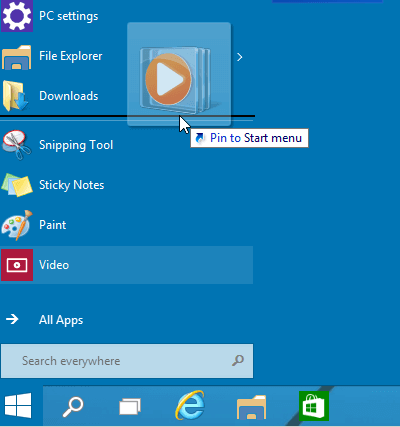
- קשורים: כיצד להצמיד תיקיות לתפריט התחלה ב- Windows 10
שלב 2 - העבר את האפליקציה שלך מצד ימין לצד שמאל של תפריט התחל
- פתח את רשימת כל האפליקציות ומצא את היישום הרצוי.
- לחץ עליו באמצעות לחצן העכבר הימני על האפליקציה הרצויה ובחר באפשרות הצמד להתחלה. יש להצמיד את היישום שלך לצד ימין של תפריט התחל.
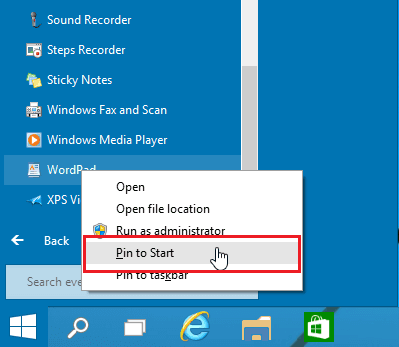
- כעת מצא את היישום המוצמד שלך בצד ימין וגרור ושחרר אותו לצד שמאל של תפריט התחל.
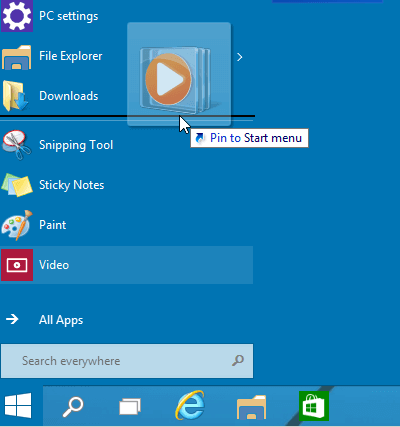
זהו, עכשיו אתה יודע להצמיד כל אפליקציה או תיקיה לתפריט התחל. אם יש לך הערות, או שאולי אתה יודע דרך אחרת להצמיד אפליקציות בתפריט התחל, פשוט הגש לתגובות למטה.
עדכון: כל השיטות להצמיד אפליקציות לצד שמאל של תפריט 'תפריט התחלה' שתמצא באינטרנט כבר לא עובדות. נכון לעכשיו, אין 'צד שמאל של תפריט התחלה'.
ואכן, בעת כתיבת שורות אלה, השיטות שתוארו לעיל אכן עבדו. עם זאת, מיקרוסופט גילגלה גרסאות חדשות של מערכת ההפעלה Windows 10 שאינן תומכות יותר בעיצוב.
פוסטים קשורים לבדיקה:
- תיקון: תפריט התחלה לא עובד ב- Windows 10
- תיקון מלא: תפריט התחלה נעלם ב- Windows 10, 8.1 ו- 7
- כעת תוכל לקבץ אריחי תפריט התחלה לתיקיות ב- Windows 10


